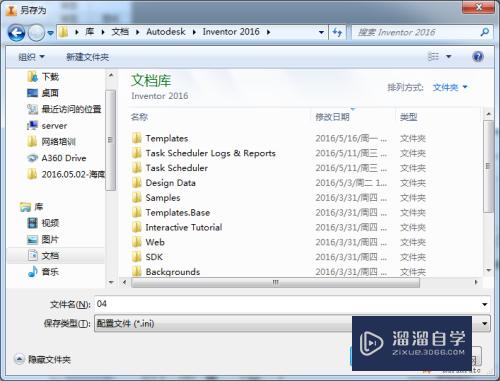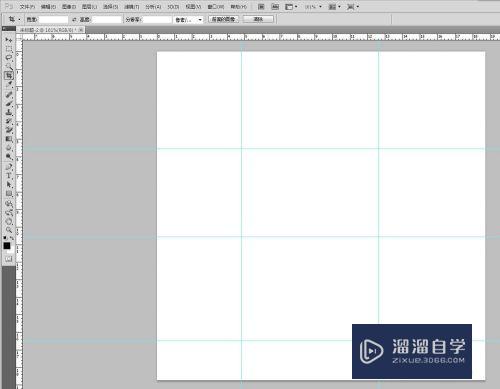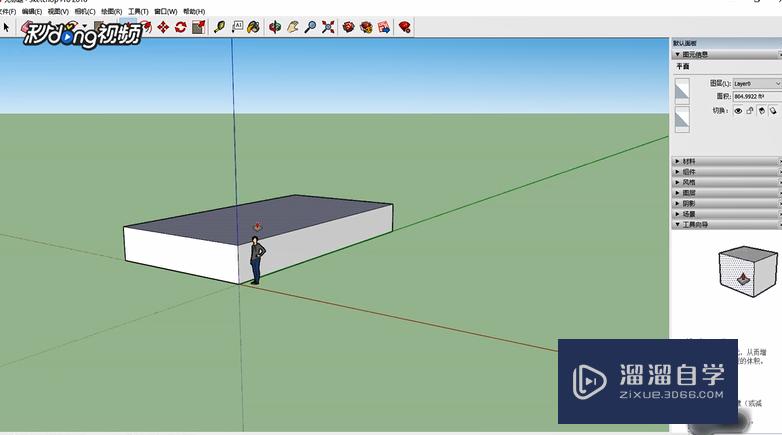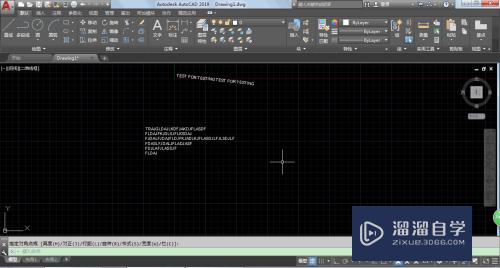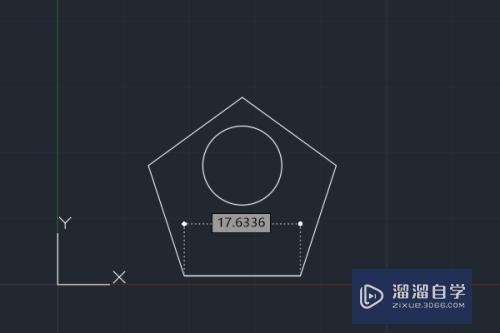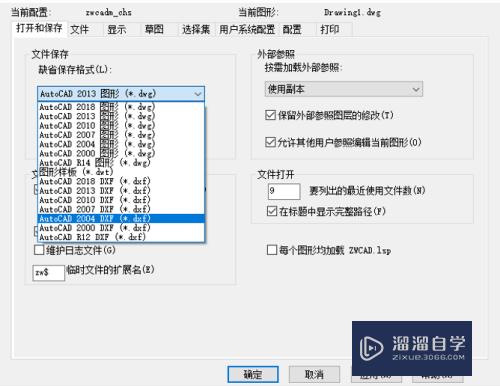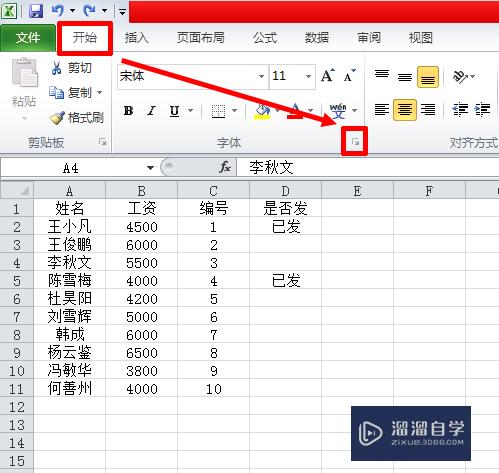Excel中快速填充怎么用(excel中快速填充怎么用公式计算)优质
Excel是常用的数据处理软件。2013之后的版本新增加一个非常好用的功能——快速填充。可以根据规律自动提取内容。今天就来介绍下Excel中快速填充的具体用法。
云渲染农场还有超多“Excel”视频课程。欢迎大家点击查看
工具/软件
硬件型号:机械革命极光Air
系统版本:Windows7
所需软件:Excel2013
方法/步骤
第1步
打开含有数据的Excel表格。如下图所示。想从A列中提取第2个字符。
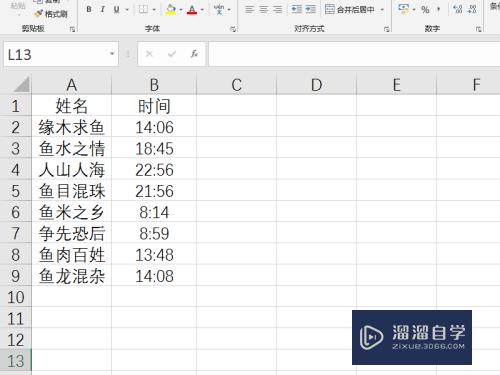
第2步
先找一个空列。然后在第一个单元格中输入对应的A列中要提取的字符。如下图所示。
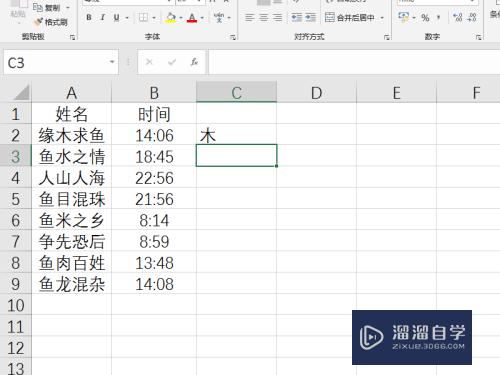
第3步
然后点击“数据”菜单中的快速填充。如下图所示。或者使用快速填充快捷键Ctrl+E。
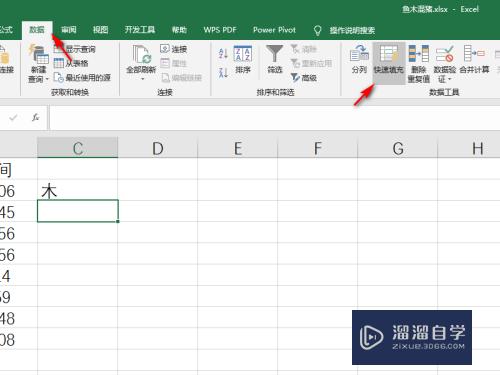
第4步
就会根据第一个输入字符的特点。自动按照这个规律将其他单元格中的字符提取出来。结果如下图所示。
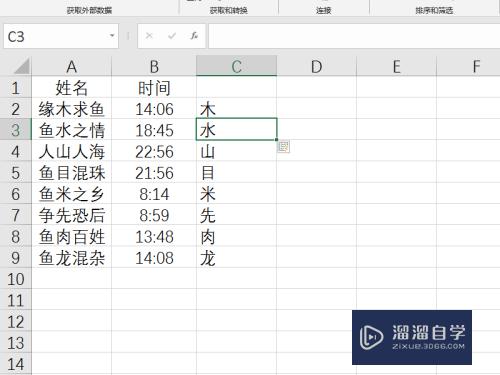
第5步
如果不做其他操作。而只是更改了快速填充中的某个字符。可以自动进行多次快速填充。如下图所示。
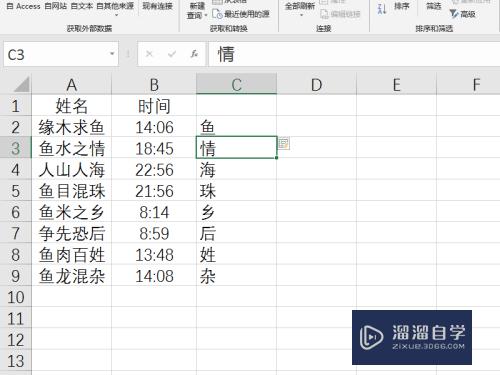
总结:
1.打开数据表;
2.输入第一个要提取的字符;
3.点击“数据”。“快速填充”;
4.就会根据规律提取剩余的字符;
5.快速填充可以自动进行多次。
以上关于“Excel中快速填充怎么用(excel中快速填充怎么用公式计算)”的内容小渲今天就介绍到这里。希望这篇文章能够帮助到小伙伴们解决问题。如果觉得教程不详细的话。可以在本站搜索相关的教程学习哦!
更多精选教程文章推荐
以上是由资深渲染大师 小渲 整理编辑的,如果觉得对你有帮助,可以收藏或分享给身边的人
本文标题:Excel中快速填充怎么用(excel中快速填充怎么用公式计算)
本文地址:http://www.hszkedu.com/69903.html ,转载请注明来源:云渲染教程网
友情提示:本站内容均为网友发布,并不代表本站立场,如果本站的信息无意侵犯了您的版权,请联系我们及时处理,分享目的仅供大家学习与参考,不代表云渲染农场的立场!
本文地址:http://www.hszkedu.com/69903.html ,转载请注明来源:云渲染教程网
友情提示:本站内容均为网友发布,并不代表本站立场,如果本站的信息无意侵犯了您的版权,请联系我们及时处理,分享目的仅供大家学习与参考,不代表云渲染农场的立场!